סיימת להגדיר את Amazon Echo החדש שלך, ואתה להוט להוציא את הפקודה הקולית הראשונה שלך לאקסה, מערכת השליטה הקולית של אמזון. אבל מה אם זה לא עובד? אתה מדבר אל תוך הריק, ושום דבר לא קורה. אלכסה??
מה קורה? האם חיבור ה-Wi-Fi גרוע, או שאין חיבור בכלל? או אפילו יותר מתסכל, מה אם המכשיר מתנתק ומתחבר כל הזמן? תצטרך לפתור את בעיית החיבור של ה-Echo שלך לפני שתוכל להשתמש בו בצורה מהימנה.
בתחתית ה-Echo, יש נורית מתח המשמשת כמחוון Wi-Fi. אם האור לבן, אתה מחובר, ואם הוא כתום, אין חיבור Wi-Fi.
זה דומה למכשירי Echo עם מסכים: אור לבן - טוב, אור כתום - אין חיבור.
אבל אל דאגה, מכיוון שבעיות קישוריות נפוצות במכשירים אלה. בשל האופי הנפוץ של בעיות אלה, ישנן דרכים רבות לעקיפת הבעיה. הנה כמה עצות שימושיות לפתרון בעיות הקישוריות של ה-Echo שלך.
מדוע ההד שלי מאבד את החיבור?

ישנן כמה סיבות אפשריות לכך שה-Echo שלך יכול לאבד את החיבור, והבעיה הנפוצה ביותר היא עם ה-Wi-Fi. זוהי הבעיה הקלה ביותר לתיקון והיא תכוסה בפסקה הבאה. אם זה לא עובד, רדו למטה ברשימה עד שהבעיה תיפתר. אם החיבור לא חוזר בכלל, ייתכן שתצטרך אקו חדש.
כיצד להציג קואורדינטות בחלונות
בדוק את ה-Wi-Fi
לפני שמכשיר ה-Echo לוקח על עצמו את כל האשמה, כדאי לבדוק מכשירים אחרים (טלפונים, טאבלטים, טלוויזיות חכמות, מחשבים) כדי לראות אם יש להם חיבור טוב.
אם לא, אולי ה-Wi-Fi שלך הוא הבעיה ולא ה-Echo, ובמקרה זה עליך למקד את המאמצים שלך בתיקון חיבור האינטרנט. לעתים קרובות, די בהפעלת מודם הכבלים או הנתב שלך כדי לפתור בעיות קישוריות, אך לפעמים יש צורך ליצור קשר עם ספק האינטרנט שלך.
כוח רכיבה על אופניים של Amazon Echo
האם קבעת שהכל בסדר עם הגישה שלך לרשת? אם זה המקרה, זה כנראה ה-Echo שלא מתחבר. אנו מציעים שתתחיל עם תיקון בדוק ואמיתי עבור מכשירים אלקטרוניים: ההפעלה מחדש.
כבה את מכשיר ה-Echo שלך. עשה את אותו הדבר עם המודם והנתב שלך, וכבה את ה-Wi-Fi בכל המכשירים המחוברים.
המתן כ-30 שניות ולאחר מכן הפעל שוב את הנתב. הפעל את מכשיר ה-Echo כדי שהוא יוכל להיות הראשון להתחבר מחדש ל-Wi-Fi. לאחר מכן הפעל את ה-Wi-Fi במכשירים האחרים.
אם עדיין אין חיבור, קיימת אפשרות שתצטרך ליצור קשר עם ספק שירותי האינטרנט שלך לקבלת תמיכה טכנית.
הנתב שלך עשוי להשתמש בשני פרוטוקולי האבטחה, WPA (גישה מוגנת Wi-Fi) ו-WPA2 (גישה מוגנת Wi-Fi II). נסה להחליף את פרוטוקול האבטחה רק לאחד מהם.
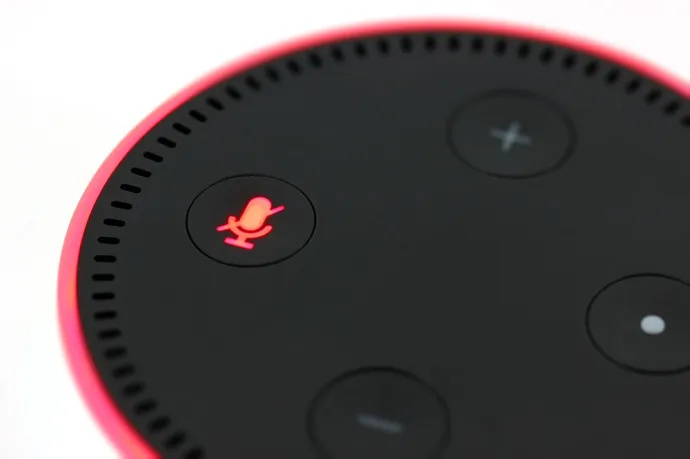
מיקום מחדש של ההד שלך
הזז את ה-Echo וגם את הנתב שלך רחוק ככל האפשר מכל המכשירים האלקטרוניים בביתך שעלולים להפריע לאות.
תאמינו או לא, צגי תינוקות ותנורי מיקרוגל יכולים להפריע משמעותית ל-Wi-Fi שלכם. אפילו מדיחי כלים, פתחי מיזוג אוויר או מערכות סטריאו עלולים לגרום לבעיות קלות.
זכור שאותות הנתב מתפשטים אופקית ומטה מהמקור, כך שככל שתזיז גבוה יותר את ה-Echo ואת הנתב, כך ייטב. לשמור אותם קרוב זה לזה על נקודה מוגבהת בבית שלך יהיה מושלם.
זה גם יהפוך את ה-Echo להרבה יותר נגיש מכל חלקי הבית שלך. כמו כן, נסה לשמור על ה-Echo לפחות 8 אינץ' מהקיר, מכיוון שזה יכול להרגיע את האות ולגרום לקושי בעת ניסיון להשתמש בתכונות המופעלות באמצעות קול.
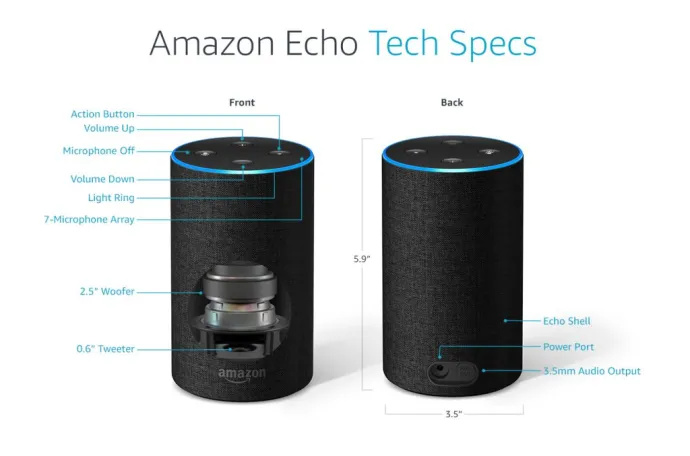
שימו לב לצפיפות ה-Wi-Fi
אם יש מספר רב של מכשירים המחוברים לרשת שלך, ה-Wi-Fi שלך כנראה לא יוכל לעמוד בקצב. הקל על העומס הזה על ידי כיבוי ה-Wi-Fi במכשירים שבהם אינך משתמש כעת.
בדוק את תדר ה-Wi-Fi
ה-Amazon Echo יכול להתחבר רק לרשתות Wi-Fi כפולות (2.4 GHz/5 GHz) המשתמשות בתקן 802.11a/b/g/n. רשתות עמית לעמית או נקודות חמות אינן יכולות להפעיל את הרצועות והתקנים הללו.
המכשירים החכמים שלך נוטים לעבור כברירת מחדל לערוץ 2.4GHz. חלקם אפילו לא תומכים בערוץ 5GHz, מה שעלול להפוך את ה-2.4GHz לעסוק מדי. זה יכול להיות דבר טוב מכיוון שזה משאיר את ה-5GHz ללא עומס.
אתה יכול להשתמש באפליקציית Alexa בטלפון או בטאבלט כדי לחבר את ה-Echo שלך ל-5GHz. כך תפחיתו הפרעות ממכשירים אחרים תוך הגדלת החיבור והטווח בו זמנית.
ובכל זאת, בחירת הערוץ הנכון צריכה להיות תלויה בך מכיוון שלשתי האפשרויות יש יתרונות. 5GHz מבטיח חיבור חזק ויציב יותר (אם ה-Echo קרוב מספיק לראוטר, כמובן). עם זאת, 2.4 GHz מתפקד טוב יותר עבור מכשירים המופרדים מהנתב על ידי קירות או מכשולים אחרים.
אפס את ההד שלך
אם שום דבר אחר לא יעזור, איפוס להגדרות היצרן והתחלת מאפס כנראה יעשו את העבודה.
כדי לבצע את האיפוס במכשירי Echo ו-Echo Dot מהדור הראשון, תזדקק לכלי זעיר: מהדק נייר, עגיל, מחט או מספריים דקות מאוד.
מדוע מופיע שם snapchat כשאני מחפש בהם, אך אינו מאפשר לי להוסיף אותם?
מצא את החור הקטן בבסיס המכשיר, הכנס את הכלי ולחץ על כפתור האיפוס. החזק אותו עד שטבעות האור נדלקות ונכבות שוב. כאשר טבעת האור הופכת לכתום, המכשיר שלך יכנס למצב הגדרה. לאחר מכן תוכל לפתוח את אפליקציית Alexa בטלפון ולהתחיל מחדש בתהליך ההגדרה.
כשאתה מאפס את הדור השני של ה-Echo ו-Echo Dot, הנה מה שתעשה: לחץ והחזק את כפתורי המיקרופון והחלשת עוצמת הקול בו-זמנית למשך כ-20 שניות עד שטבעת האור תהפוך לכתום ואז לכחול.
מה הפקודה לשמור מלאי ב- minecraft
לאחר מכן, זה אותו תרגיל כמו במכשירי הדור הראשון: טבעת האור תכבה ותדלק שוב, ואז היא תהפוך לכתום, והמכשיר מוכן להגדרה באמצעות אפליקציית Alexa.
צור קשר עם תמיכת הלקוחות של אמזון
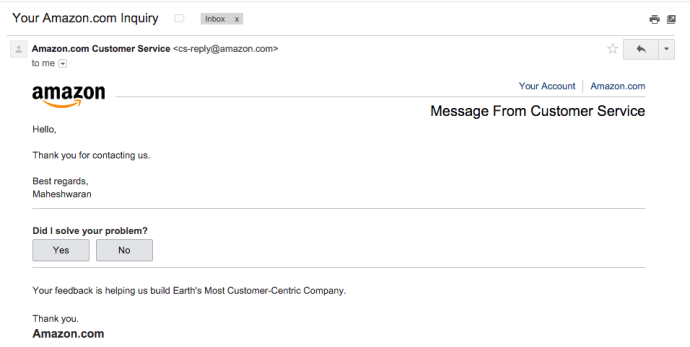
אם נראה שאף אחד מהטיפים האלה לא עושה את העבודה ושום דבר לא בסדר בחיבור ה-Wi-Fi, בהחלט יש בעיה מסובכת עם החומרה. אל תהססו לפנות לשירות הלקוחות של אמזון.
כמו כל שירות לקוחות אחר, הם בטח יבחנו את סבלנותך בכך שהם יבקשו ממך בנימוס לחזור על כל הצעדים שכבר ביצעת. בצד החיובי, סביר להניח שהמסע שלך יסתיים בצעד הזה, מכיוון שהם יוכלו לעזור לך - גם אם זה אומר לשלוח לך אקו נוסף.
אם בבעלותך אמזון אקו, לעתים קרובות תגלה תכונות חדשות ואפילו כמה ביצי פסחא. בדוק את המאמרים האלה של TechJunkie:
- כיצד לבצע ולענות לשיחות עם Amazon Echo שלך
- כיצד להגדיר את האזעקה של אמזון להעיר אותך עם מוזיקה
- למעלה מ-200 אמזון אקו ביצי פסחא וטריקים
שאלות נפוצות
להלן התשובות לשאלות נוספות על מכשירי ה-Echo שלך.
האם לאקו שלי יש אחריות?
אם ניסית את הפתרונות שלמעלה והגעת למסקנה שצריך להחליף את ה-Echo שלך, בדוק אם המכשיר שלך עדיין מכוסה תחת אחריות של אמזון . אמזון מציעה אחריות יצרן לשנה אחת על מכשירי Echo, אז אם זה עדיין חדש, צור קשר עם אמזון לסיוע נוסף.
האם לאמזון יש תמיכה טכנית עבור מכשירי Echo?
אמזון מציעה גארד פלוס למכשיר Echo בעלים. זוהי תוכנית מנוי חודשית שמאפשרת ליצור קשר עם התמיכה הטכנית בקלות רבה. כל מה שאתה צריך לעשות הוא להגיד לאלקסה להתקשר לעזרה (אלקסה לא תומכת בשיחות 911, אז זה רק לעזרה עם מכשיר ה-Echo שלך).
עם זאת, אם אין לך Guard Plus ואתה זקוק לעזרה בפתרון בעיות ה-Echo שלך, בקר באתר דף העזרה של אמזון לאפשרויות נוספות.
האם לאקו שלך היו בעיות קישוריות? איך פתרת את הבעיה? אנא ספר לנו על זה בתגובות למטה!









